AutoCAD에서 두께가 있는 선, 객체, 해치(Hatch), 치수, 문자가 겹칠 때 가려지는 현상이 생기는데요. 이러한 현상은 생성된 순서에 따라 표시되는 객체가 달라서 생기는 문제입니다. 오늘은 객체가 겹쳐서 안보일 때 해결하는 방법을 살펴보겠습니다.
1. 겹쳐진 객체 순서 정하기 – 그리기 순서
AutoCAD에서 객체가 서로 겹칠 때 생성된 순서에 따라 가시성이 달라지는데요. 이러한 순서를 지정하는 기능이 바로 그리기 순서(Draworder)입니다. 그리기 순서를 통해 객체가 보이도록 맨 앞으로 보내거나, 보이지 않게 맨 뒤로 보낼 수 있습니다.
1) 그리기 순서 아이콘으로 실행하기
아이콘을 사용하면 객체, 치수, 문자, 해치의 그리기 순서를 설정할 수 있습니다.
홈 → 수정 → 드롭다운 리스트 → 사각형이 3개 겹쳐진 아이콘 옆에 “▼” 아이콘을 클릭합니다.
① 맨 앞으로 가져오기 : 선택한 객체가 보이도록 객체를 맨 앞으로 보냅니다.
② 맨 뒤로 보내기 : 선택한 객체가 보이지 않도록 맨 뒤로 보냅니다.
③ 객체 위로 가져오기 : 선택한 객체를 참조 객체 위로 가져옵니다.
④ 객체 아래로 보내기 : 선택한 객체를 참조 객체 아래로 보냅니다.
⑤ 문자를 맨 앞으로 가져오기
⑥ 치수를 맨 앞으로 가져오기
⑦ 지시선을 맨 앞으로 가져오기
⑧ 모든 주석을 맨 앞으로 가져오기 : 모든 치수선과 문자를 맨 앞으로 보냅니다.
⑨ 해치를 맨 뒤로 보내기 : 해치를 모든 객체 뒤로 보냅니다.
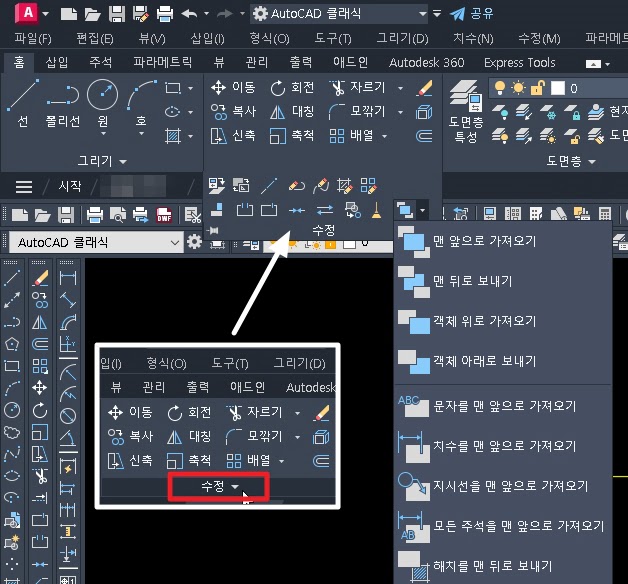
2) 그리기 순서 명령으로 실행하기 – Draworder
그리기 순서를 Draworder 명령으로 실행할 수 있는데요. Draworder 명령을 사용하면 아이콘 ① ~ ④번에 해당하는 기능을 사용할 수 있습니다. 문자, 치수, 해치, 선 등의 그리기 순서를 지정할 수 있으며, 주로 간단한 작업에 자주 사용하는 기능입니다.
① 명령 창에 “Draworder”를 입력하고 객체를 선택합니다.
– 단축키는 “DR”입니다.
② 옵션을 선택하고 원하는 기능을 입력합니다.
– 객체 위로(A)/ 객체 아래로(U)/ 앞으로(F)/ 뒤로(B)
– 객체 위로, 객체 아래로 설정은 참조 객체를 선택해야 합니다.
▼ 아래 그림은 3개의 객체가 겹쳐져 있습니다. 가장 먼저 생성한 객체 1번이 맨 뒤에 있습니다.
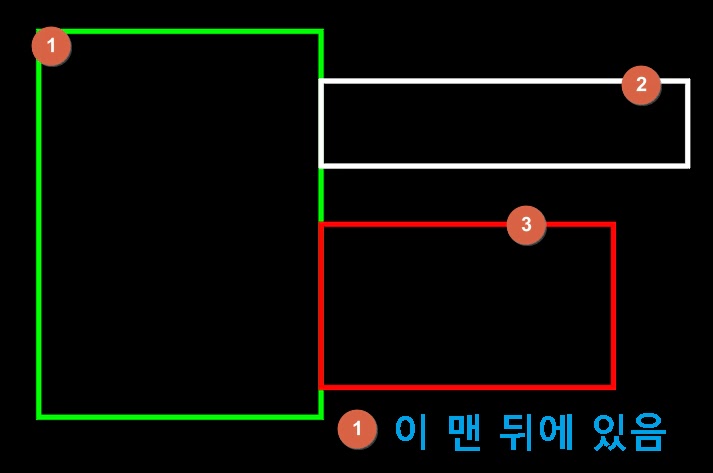
▼ Draworder을 실행하여 1번 객체를 선택합니다. 옵션에서 앞으로(F)를 실행하면 선택한 객체가 맨 앞으로 이동됩니다. 똑같은 방법으로 옵션에서 뒤로(B)를 선택하면 선택한 객체를 맨 뒤로 보낼 수 있습니다.
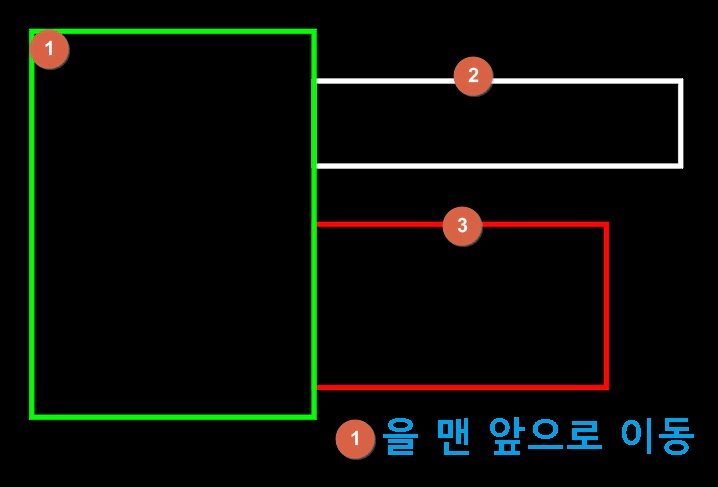
3) 모든 문자 치수 맨 앞으로 보내기 – TEXTTOFRONT
AutoCAD에서 작성한 도면에서 치수, 문자는 중요한 정보에 해당하는데요. 모든 문자, 치수, 지시선을 한 번에 모든 객체 앞으로 보내는 명령이 “TEXTTOFRONT”입니다. TEXTTOFRONT 명령을 사용하면 아이콘 ⑤ ~ ⑧번에 해당하는 기능을 사용할 수 있습니다. 제 경험상 도면을 작성하면서 가장 많이 사용하는 명령으로 활용도가 높은 명령입니다.
① 명령 창에 TEXTTOFRONT를 입력합니다.
② 옵션에서 맨 앞으로 보낼 문자, 치수, 지시선을 선택합니다.
– 문자(T)/ 치수(D)/ 지시선(L)/ 모두(A)

4) 모든 해치(HATCH)를 뒤로 보내기 – HATCHTOBACK
모든 해치(HATCH)를 뒤로 보내는 명령으로 “HATCHTOBACK”을 사용하는데요. 해치는 이 명령을 사용하지 않아도 뒤로 보내는 방법이 있지만, 한 번에 모든 해치를 뒤로 보낼 수 있어 유용한 명령입니다.
만약 해치와 해치가 겹칠 때 우선순위를 지정하려면 Draworder 명령을 이용하여 설정하시기 바랍니다.
① 명령 창에 “HATCHTOBACK”을 입력합니다.
– 명령을 실행하면 모든 해치가 뒤로 이동합니다.
– 단, 실행되는 파일에 해치가 있어야 적용됩니다.
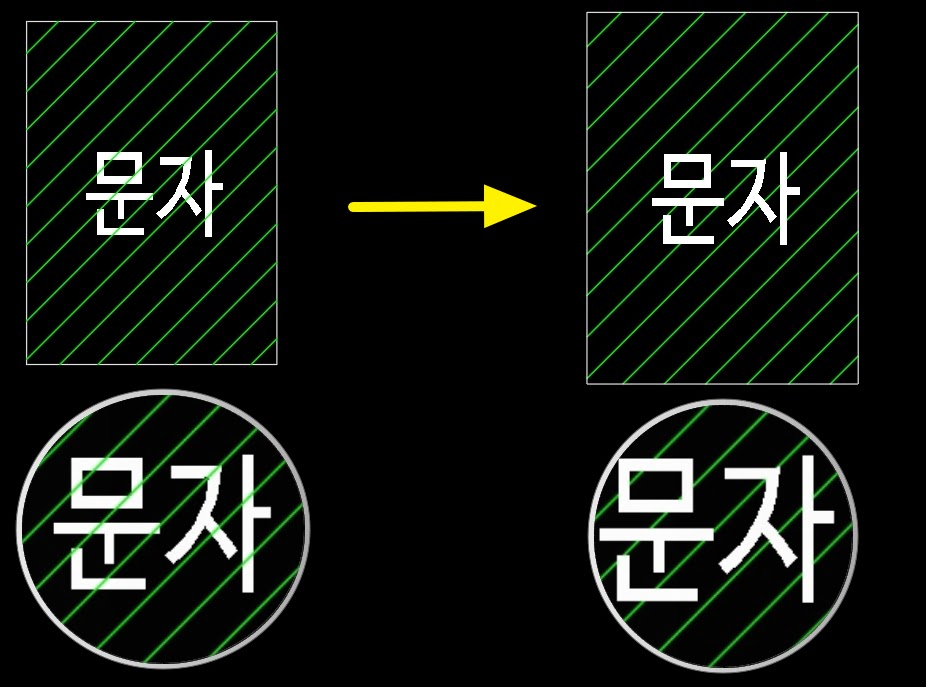
5) 그리기 순서가 적용되지 않을 때 – DRAWORDERCTL
그리기 순서를 설정했지만, 도면에 적용되지 않을 때는 그리기 순서 시스템 변수인 “DRAWORDERCTL” 설정을 확인해야 합니다. 설정값을 “3”으로 설정하면, 그리기 순서를 적용할 수 있습니다.
마치며
오늘은 객체가 겹쳐서 안보일 때 그리기 순서를 변경하여 도면의 가시성을 높이는 방법에 대해서 살펴보았습니다. 오늘 내용을 간단히 정리하겠습니다.
① 홈 → 수정 → 드롭다운 리스트로 이동하면 아이콘을 이용하여 그리기 순서를 지정할 수 있다.
② Draworder – 그리기 순서를 지정할 수 있다.
③ TEXTTOFRONT – 모든 문자, 치수, 지시선을 맨 앞으로 이동할 수 있다.
④ HATCHTOBACK – 모든 해치를 뒤로 보낼 수 있다.
⑤ DRAWORDERCTL – 그리기 순서 설정 시스템 변수
